win10 桌面键盘 Win10系统如何使用屏幕键盘打字
更新时间:2023-04-28 13:23:19作者:jiang
win10 桌面键盘,Win10系统如何使用屏幕键盘打字?随着电子产品的普及,我们不可避免地要面对某些情况,比如我们的键盘不可用,或者我们想使用触摸屏幕来输入文字。幸运的是Win10系统提供了一个方便的屏幕键盘,允许我们在无物理键盘的情况下进行打字和输入。在本文中我们将介绍如何在Win10系统中使用屏幕键盘来高效地输入文字。
Win10系统如何使用屏幕键盘打字
具体方法:
1.点击桌面左下角的Win图标,然后点击“设置”选项。

2.打开设置窗口后,点击“轻松使用”图标。
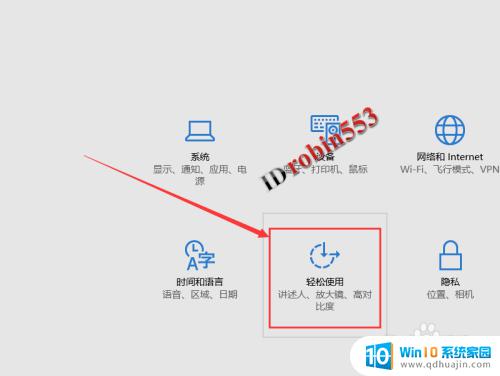
3.打开轻松使用页面后,点击左侧的“键盘”选项卡。
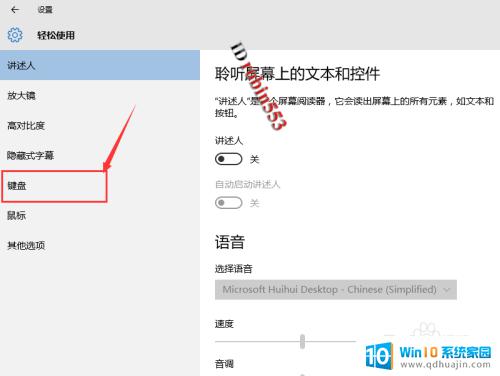
4.进入键盘选项卡后,点击“打开屏幕键盘”选项的开关至开的位置。
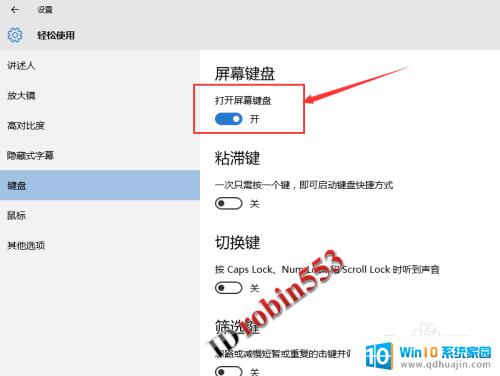
5.接下来就可以看到屏幕上出现了屏幕键盘,然后就可以鼠标点击使用。
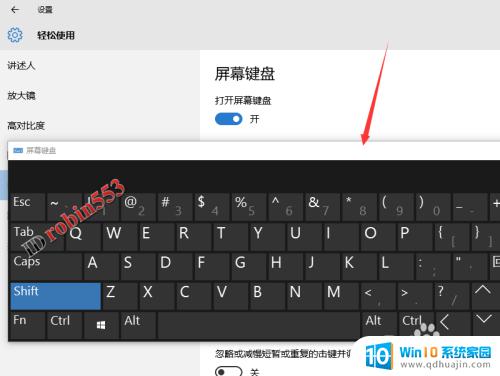
Win10系统的屏幕键盘提供了便利的打字方式,无论是在触摸屏设备上还是作为辅助工具使用,都具有一定的实用性。如果您想尝试使用屏幕键盘,只需要在系统设置中进行简单的配置即可。祝您在使用Win10系统时愉快地打字!
win10 桌面键盘 Win10系统如何使用屏幕键盘打字相关教程
热门推荐
win10系统教程推荐
- 1 怎么把锁屏壁纸换成自己的照片 win10锁屏壁纸自定义设置步骤
- 2 win10wife连接不显示 笔记本电脑wifi信号不稳定
- 3 电脑怎么定时锁屏 win10自动锁屏在哪里设置
- 4 怎么把桌面文件夹存到d盘 Win10系统如何将桌面文件保存到D盘
- 5 电脑休屏怎么设置才能设置不休眠 win10怎么取消电脑休眠设置
- 6 怎么调出独立显卡 Win10独立显卡和集成显卡如何自动切换
- 7 win10如何关闭软件自启动 win10如何取消自启动程序
- 8 戴尔笔记本连蓝牙耳机怎么连 win10电脑蓝牙耳机连接教程
- 9 windows10关闭触摸板 win10系统如何关闭笔记本触摸板
- 10 如何查看笔记本电脑运行内存 Win10怎么样检查笔记本电脑内存的容量
win10系统推荐
- 1 萝卜家园ghost win10 64位家庭版镜像下载v2023.04
- 2 技术员联盟ghost win10 32位旗舰安装版下载v2023.04
- 3 深度技术ghost win10 64位官方免激活版下载v2023.04
- 4 番茄花园ghost win10 32位稳定安全版本下载v2023.04
- 5 戴尔笔记本ghost win10 64位原版精简版下载v2023.04
- 6 深度极速ghost win10 64位永久激活正式版下载v2023.04
- 7 惠普笔记本ghost win10 64位稳定家庭版下载v2023.04
- 8 电脑公司ghost win10 32位稳定原版下载v2023.04
- 9 番茄花园ghost win10 64位官方正式版下载v2023.04
- 10 风林火山ghost win10 64位免费专业版下载v2023.04